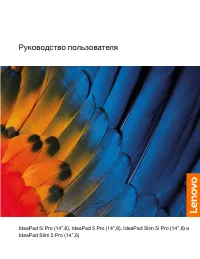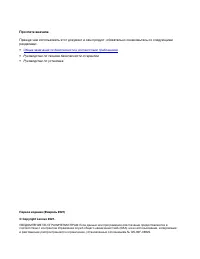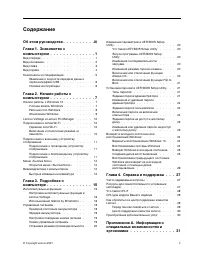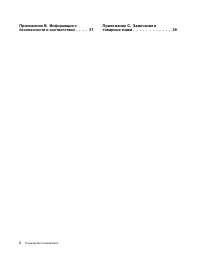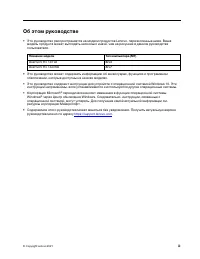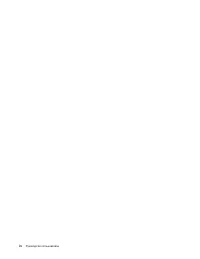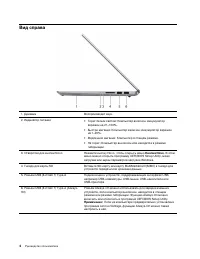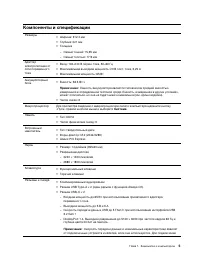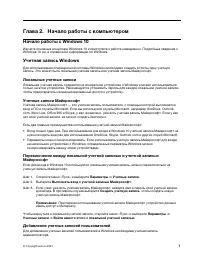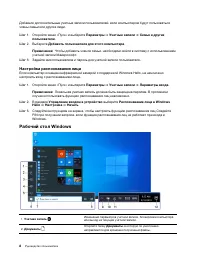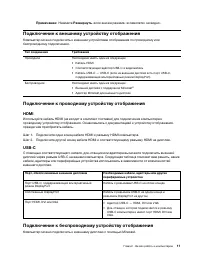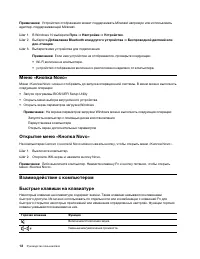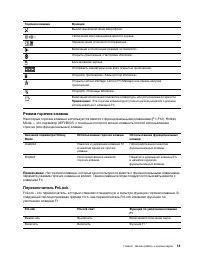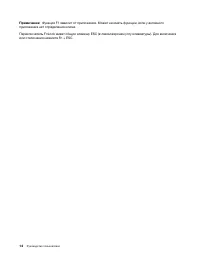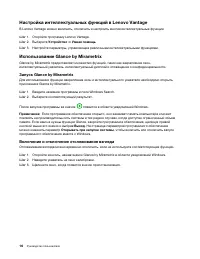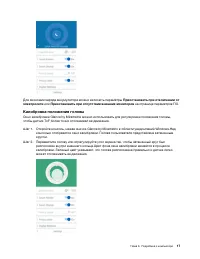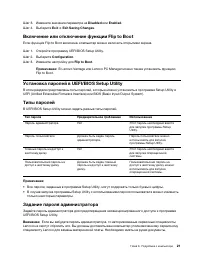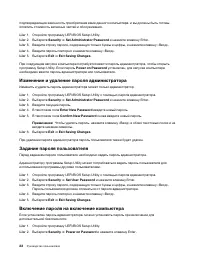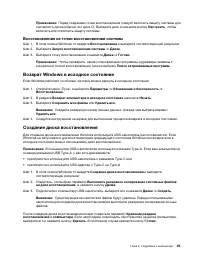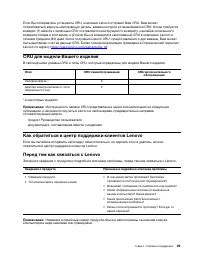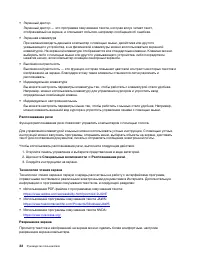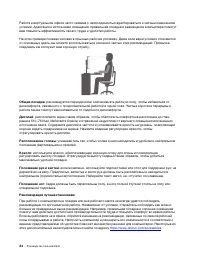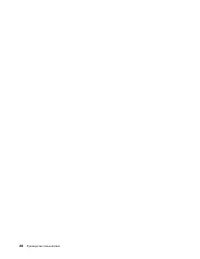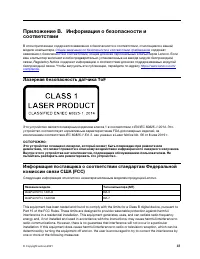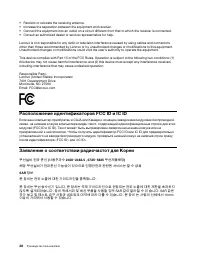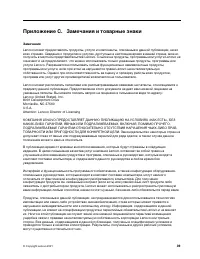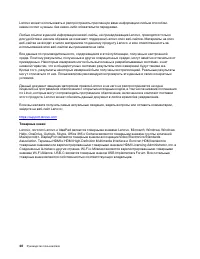Ноутбуки Lenovo IdeaPad 5 Pro 14ACN6 - инструкция пользователя по применению, эксплуатации и установке на русском языке. Мы надеемся, она поможет вам решить возникшие у вас вопросы при эксплуатации техники.
Если остались вопросы, задайте их в комментариях после инструкции.
"Загружаем инструкцию", означает, что нужно подождать пока файл загрузится и можно будет его читать онлайн. Некоторые инструкции очень большие и время их появления зависит от вашей скорости интернета.
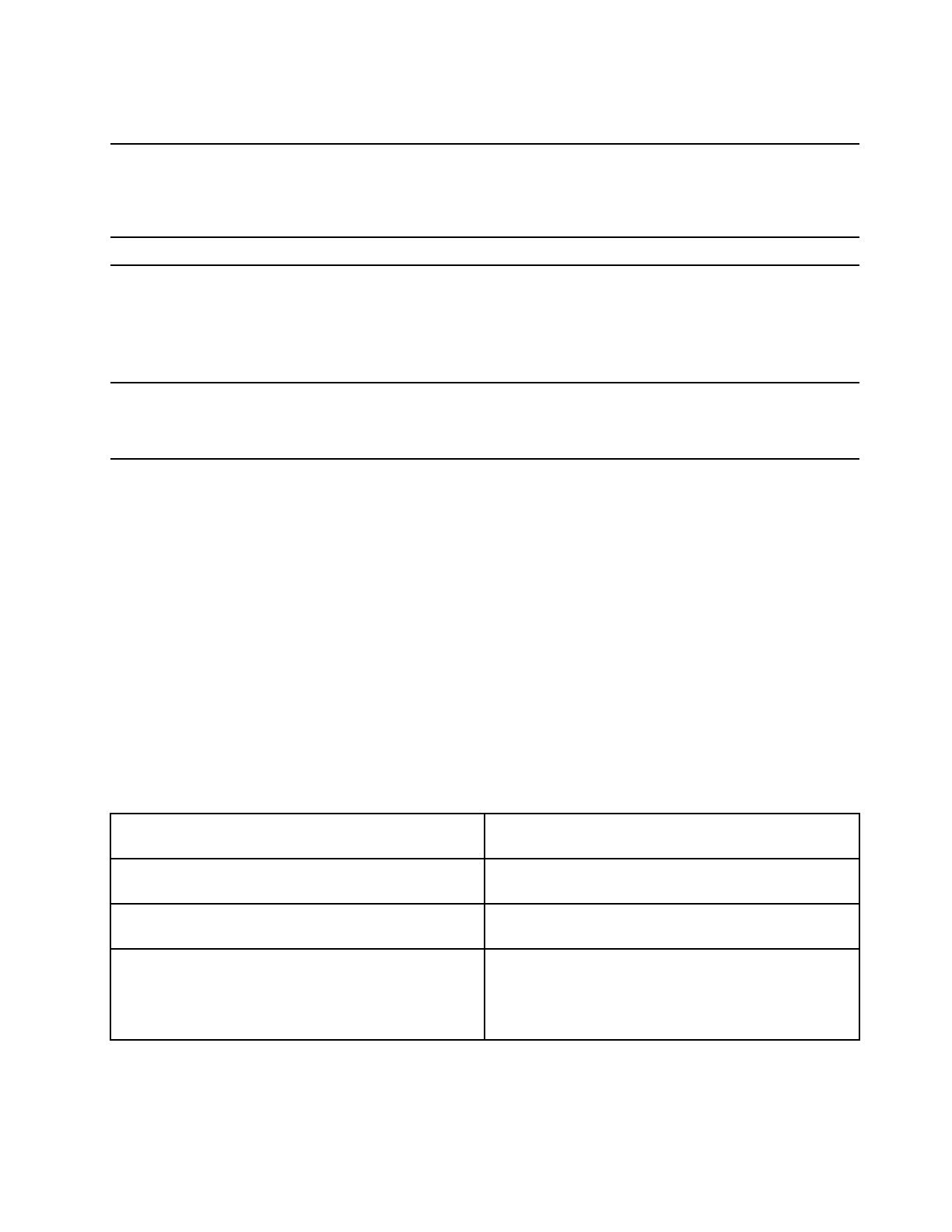
Примечание:
Нажмите
Развернуть
, если значка режима «в самолете» не видно.
Подключение к внешнему устройству отображения
Компьютер можно подключить к внешним устройствам отображения по проводному или
беспроводному подключению.
Тип соединения
Требования
Проводное
Необходимо иметь один из следующих:
• Кабель HDMI
• Соответствующий адаптер USB-C и видеокабель
• Кабель USB-C — USB-C (если на внешнем дисплее есть порт USB-C,
поддерживающий альтернативный режим DisplayPort).
Беспроводное
Необходимо иметь один из следующих:
• Внешний дисплей с поддержкой Miracast
®
• Адаптер Miracast для внешнего дисплея
Подключение к проводному устройству отображения
HDMI
Используйте кабель HDMI (не входит в комплект поставки) для подключения компьютера к
проводному устройству отображения. Ознакомьтесь с документацией к устройству отображения,
прежде чем приобретать кабель.
Шаг 1. Подключите одни конец кабеля HDMI к разъему HDMI компьютера.
Шаг 2. Подключите другой конец кабеля HDMI к соответствующему разъему HDMI на дисплее.
USB-C
С помощью соответствующего кабеля, док-станции или адаптера вы можете подключить внешний
дисплей через разъем USB-C на вашем компьютере. Следующая таблица поможет вам решить, какие
кабели, адаптеры или периферийные устройства использовать в зависимости от возможностей
внешнего дисплея.
Порт, обеспечиваемый внешним дисплеем
Необходимые кабели, адаптеры или другие
периферийные устройства
Порт USB-C, поддерживающий альтернативный
режим DisplayPort
Кабель с разъемами USB-C на обоих концах
Собственный DisplayPort
Кабель с разъемом USB-C на одном конце и
разъемом DisplayPort на другом
Порт HDMI, DVI или VGA
• Адаптер USB-C — HDMI, DVI или VGA
• Док-станция, которая подключается к разъему
USB-C компьютера и имеет порт HDMI, DVI или
VGA.
Подключение к беспроводному устройству отображения
Компьютер можно подключить к внешнему дисплею с помощью Miracast.
Глава 2. Начало работы с компьютером
11
Содержание
- 3 Содержание
- 5 Об этом руководстве; iii
- 7 Глава 1. Знакомство с компьютером; Вид спереди
- 8 Вид основания
- 9 Вид слева
- 10 Вид справа
- 11 Компоненты и спецификации
- 12 Температура; Относительная влажность
- 13 Глава 2. Начало работы с компьютером; Начало работы с Windows 10; Локальные учетные записи; Добавление учетных записей пользователей
- 14 Настройка распознавания лица; Рабочий стол Windows
- 15 Обновления Windows; Проверка обновлений вручную
- 17 Развернуть; Подключение к внешнему устройству отображения; Подключение к проводному устройству отображения; HDMI; Подключение к беспроводному устройству отображения
- 18 Меню «Кнопка Novo»
- 19 Режим горячих клавиш; Переключатель FnLock
- 21 Глава 3. Подробнее о компьютере; Интеллектуальные функции
- 22 Настройка интеллектуальных функций в Lenovo Vantage; Устройство; Использование Glance by Mirametrix; Запуск Glance by Mirametrix; Выход; Включение и отключение отслеживания взгляда
- 23 Приостановить при отключении от; Приостановить при отсутствии внешних мониторов; Калибровка положения головы
- 24 Использование интеллектуального указателя; Использование функции закрепления окон; Расширенный рабочий стол; Использование интеллектуального дисплея; Управление питанием
- 25 Схема управления питанием; Изменeние или настроить схемы управления питанием; Управление электропитанием
- 27 Включение или отключение функции Flip to Boot; Установка паролей в UEFI/BIOS Setup Utility; Задание пароля администратора
- 30 Восстановление системы Windows; Создание точки восстановления системы вручную; Создание точки восстановления
- 31 Восстановление из точки восстановления системы; Возврат Windows в исходное состояние
- 33 Глава 4. Справка и поддержка; Часто задаваемые вопросы; Ресурсы для самостоятельного устранения неполадок
- 35 CRU для модели Вашего изделия; Как обратиться в центр поддержки клиентов Lenovo
- 36 Центр поддержки клиентов Lenovo; Телефоны; Приобретение дополнительных услуг
- 37 Информация о специальных возможностях
- 39 Эргономичность работы
- 41 Режим ночного света; Регулирование цветовой температуры
- 43 Лазерная безопасность датчика ToF
- 45 Приложение C. Замечания и товарные знаки; Замечания
- 46 Товарные знаки